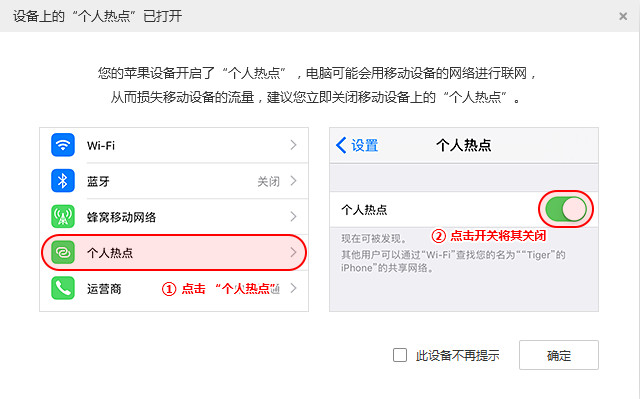开启 iPhone 热点后,大部分用户都会选择通过 WiFi 与其他设备连接,其实除了 WiFi 连接外,还可以通过 USB 的方式共享个人热点,下面就教你如何操作。 通过 USB 将 Mac 连接到“个人热点
开启 iPhone 热点后,大部分用户都会选择通过 WiFi 与其他设备连接,其实除了 WiFi 连接外,还可以通过 USB 的方式共享个人热点,下面就教你如何操作。
通过 USB 将 Mac 连接到“个人热点”
使用原装数据线将 iPhone 连接至电脑,在“访达”中找到已连接的 iPhone。
依次打开“系统偏好设置”>“网络”,然后选择“iPhone USB”。
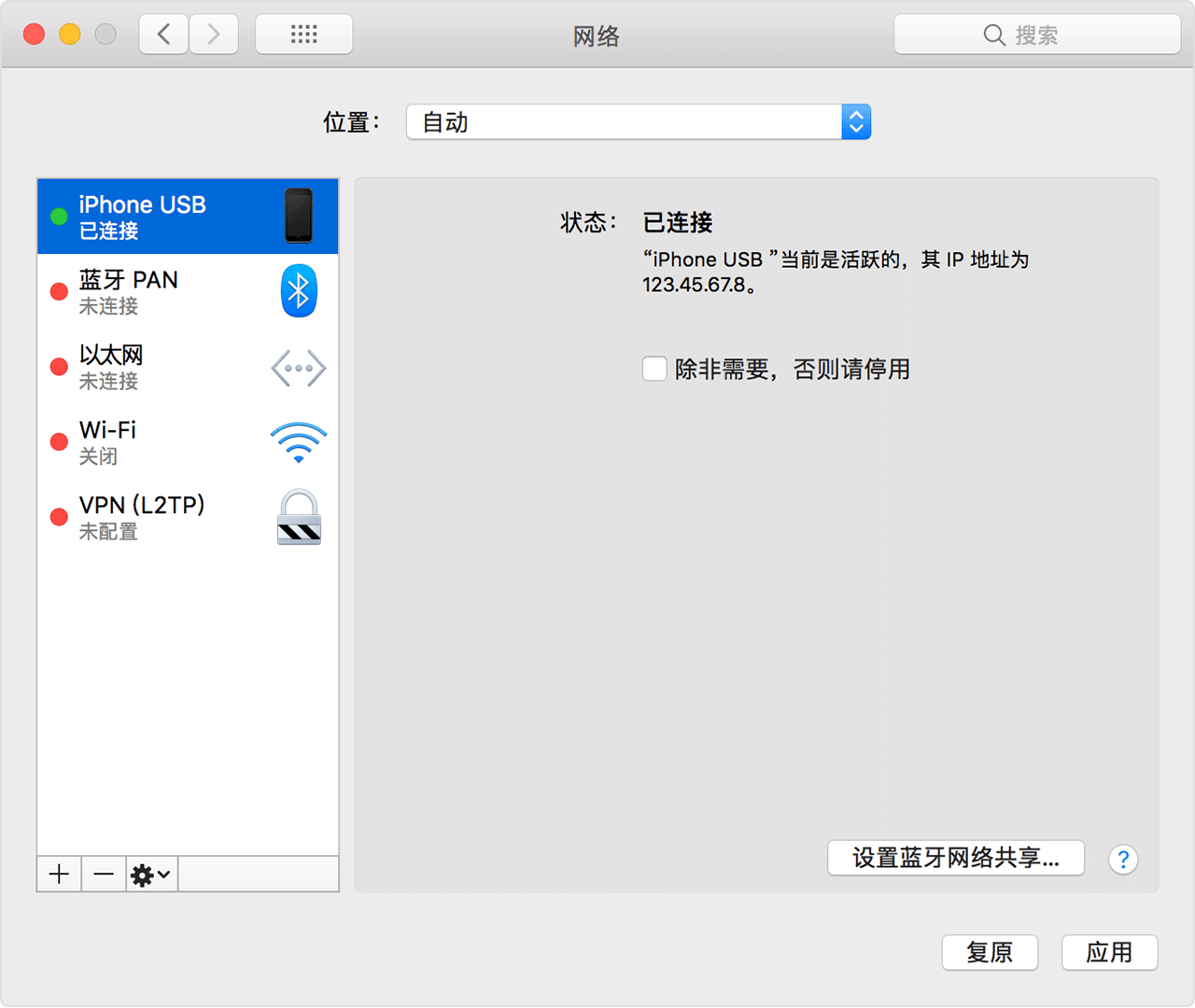
点击设置按钮,选取“停用服务”,然后点按“应用”。
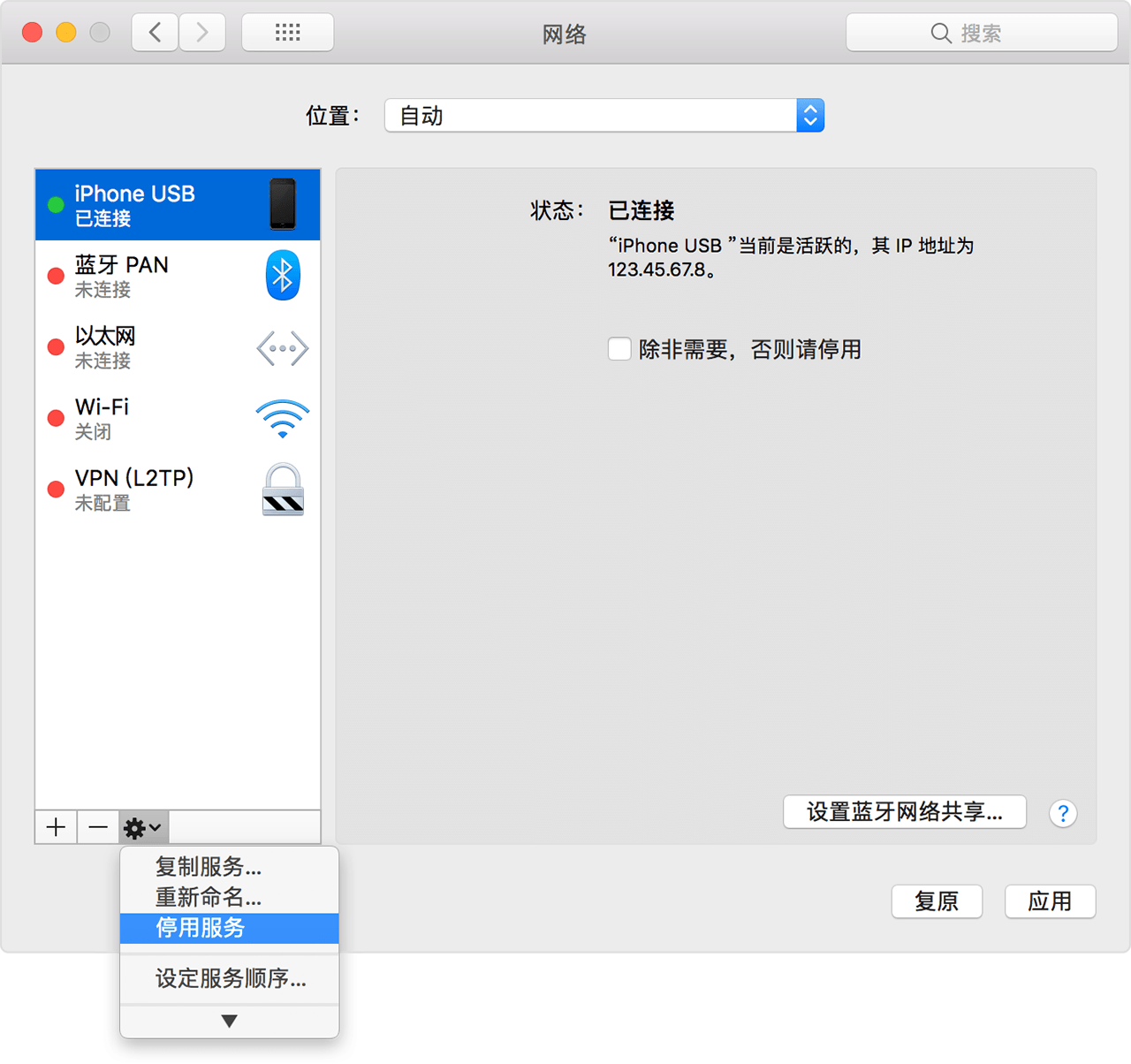
点击设置按钮,选取“使服务处于活跃状态”,然后点按“应用”。如果已连接到其他网络,则在取消勾选“除非需要,否则请停用”并点按“应用”之前,“个人热点”连接可能不会激活。
通过 USB 将 Windows PC 连接到“个人热点”
连接 iPhone 到电脑后,开启热点选择“仅 USB”
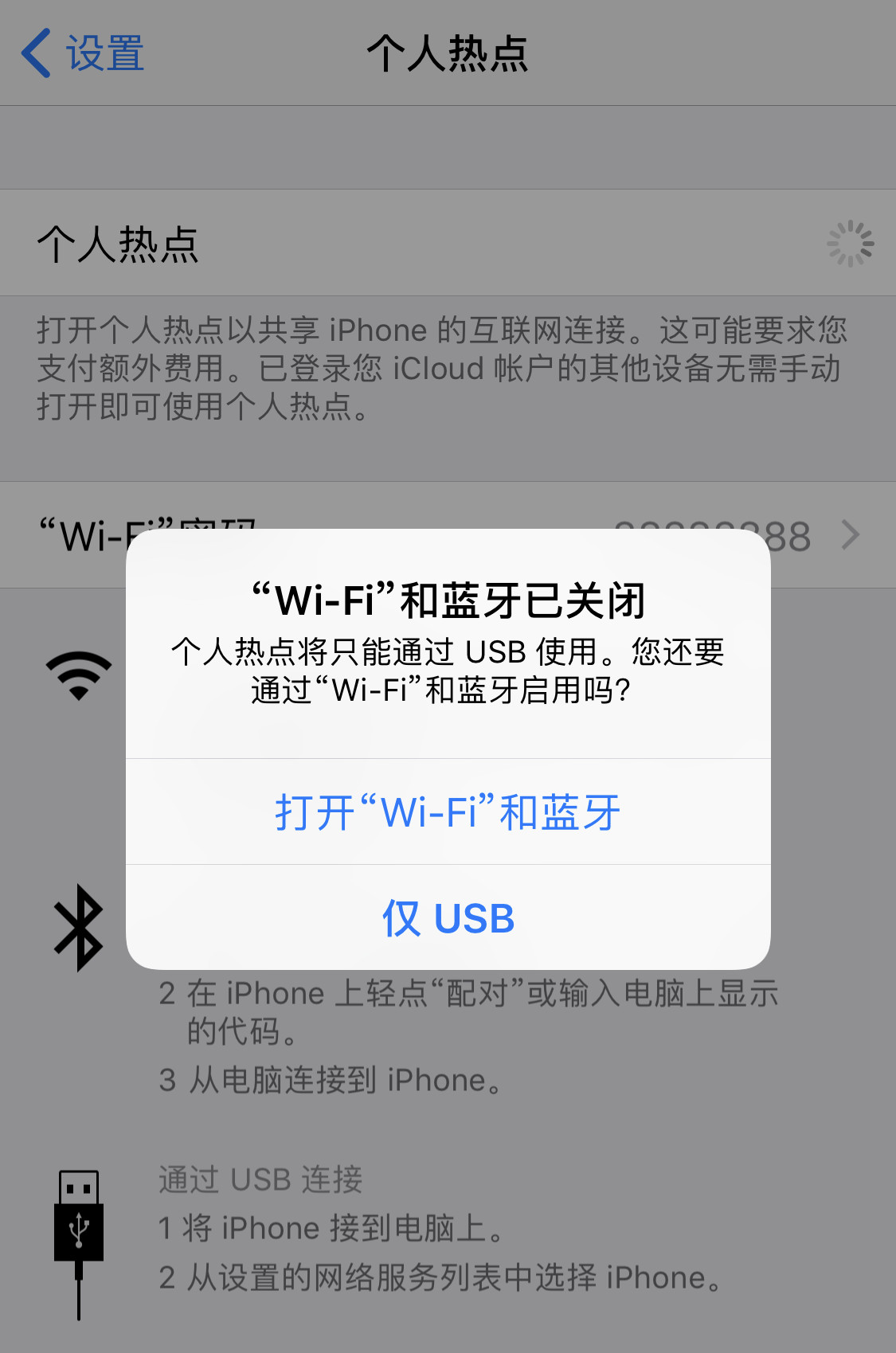
电脑连接成功后爱思助手就会弹出如下提示,之后就可以上网了。